レビュー
Romer-Gキーボード初のフローティングデザイン採用モデルは,打鍵感が違う!?
G413 Mechanical Gaming Keyboard
 |
 |
4Gamerでは,発表に合わせてG413CBの検証機会を得たので,その完成度をチェックしてみたいと思う。
●G413の主なスペック
- 接続インタフェース:USB
- キースイッチ:メカニカル(Romer-G)
- 基本キー数:日本語108キー
- キーピッチ:19mm
- キーストローク:3mm
- アクチュエーションポイント:1.5mm
- 押下特性:45g
- ロールオーバー:26キー
- 複数キー同時押し対応:対応
- キー耐久性:約7000万回
- ポーリングレート(USBレポートレート):未公開
- マクロ機能:対応(※「Logitech Gaming Software」による)
- バックライト:あり(※赤,もしくは白のみ)
- サイズ:445(W)×132(D)×34(H)mm
- 重量:約1105g(※ケーブル含まず)
- ケーブル長:1.8m
- 対応OS:Windows 10・8.x・7
- 発売日:2017年6月15日
- ロジクールオンラインストア価格:1万3380円(税別)
- 保証期間:2年間
Romer-Gキースイッチ採用キーボード初のフローティングデザイン採用モデルとなるG413
 |
外観上における最大の特徴は,金属製の天板を採用し,そこにメカニカルキースイッチを固定した,いわゆるフローティングデザイン(floating design)を採用していること。Romer-G搭載キーボードは当初,プラスチックベースの奇抜な筐体設計を採用し,追加のキーもてんこ盛りという仕様だったのだが(関連記事),その後「G810 Orion Spectrum RGB Gaming Keyboard」(以下,G810)でシンプルさを追求した筐体に変わっていた。その意味においてはG810の系譜に連なるとも言えるが,やはりフローティングデザインになると,印象はずいぶんと変わる。
 |
天板の素材は,軽量かつ剛性の高いアルミ合金として知られ,自動車のアロイホイールや,航空機の部材として広く採用例のある「A5052」とのことだ。ヘアライン仕上げが施してあり,端的に述べて美しい。
 |
レイアウトは日本語108キー配列に準拠しつつ,右[Alt]キーの代わりに[Fn]キーを配した,ゲーマー向けキーボードにおいてごくごく一般的なものとなっている。[無変換][変換]キーのサイズをメインキーと同じ19mmピッチとすることで,日本語109キー配列にしては広い,幅72mmの[Space]キーを確保できている点は,初のRomer-Gキーボードとして登場した「G910 Orion Spark RGB mechanical gaming keyboard」(以下,G910)以来変わっていない。
 |
机上を占める部サイズは実測約445(W)
その理由は,上の写真からも分かるように,G810が搭載していた「G-key」や「Backlight key」などのボタン,あるいは音量調整用ホイールといった装備が,G413ではばっさりと省略されたためだ。スペースが削減された分,本体の奥行きが詰まっている。これにより机上に置いたときの圧迫感はかなり減った印象だ。
 |
一般的なキーボードだと,[Space]キーのトップは机上から30mmくらいなのだが,G413だと31.5mmある。別途パームレストを用意したほうが,タイプはよりしやすいだろう。
ちなみに天板の厚みは,ノギスによる実測で約1.4mmだった。[Space]キーの列でキートップまでの高さが標準より高い理由,その筆頭は,この分厚いアルミ合金にあると見ることができるかもしれない。
本体重量は1123g,参考までにケーブルを避けてみたところ,重量計は1020g前後の値を示した。1kg超級の重量があり,また底面には5か所の滑り止めゴムもあるため,ゲームプレイ時に多少荒っぽく操作しても,キーボードが動いてしまうといったことはない。
また,チルトスタンド裏にもゴムは付いており,スタンドを立てた状態での安定感も十分だ。
 |
 |
 |
その理由だが,Logitech Gのシニアマネージャーを務めるChris Pate(クリス・ペイト)氏いわく,「G413にはUSBのパススルーポートを装備させたかった。その結果,基板のスペースの都合でScroll LockとNum Lockのインジケータを省略することになった」とのことだ。
Pate氏が述べるとおり,G413の背面には,パススルー用のUSB Type-A(メス)ポートが1基ある。確かにポートの位置はインジケータと干渉する可能性もありそうだ。もちろん,インジケータ部に小型をLEDを採用するなど,基板の実装密度を上げれば搭載もできたとは思うが,そこはコストの兼ね合いがあったのだろう。
 Num LockとScroll Lockのインジケータを省略してまで搭載させたかったとPate氏が語るパススルーポートを背面に1基装備。ここにマウスやヘッドセットなどを接続できる |
 USBにケーブルは直径6mm強のごつい布巻きケーブルを採用。長さは実測で約1.8m(コネクタを含まず)だった。先端はUSB Type-A(オス)が二股だが,片方がUSBパススルー用だ |
ちなみに,Logitech G/Logicool G製キーボード用のドライバソフトウェア「Logicoolゲームソフトウェア」(日本以外では「Logitech Gaming Software」,以下 LGS)をインストールすると,画面上のポップアップ表示でNum Lock状態およびScroll Lock状態を確認できるようになっている。インジケータの代わりにデスクトップ上で確認できるようにしたというわけだ。
ただ,オーバーレイ表示は[Num Lock]キーもしくは[Scroll Lock]キーの押下後,1秒ほどで消えてしまうので,「いまこの瞬間のNum Lock(もしくはScroll Lock)状態」は確認できないという不便さは残る。また,G413の使用にあたってLGSを導入しない場合,もちろんオーバーレイ表示は利用できない。
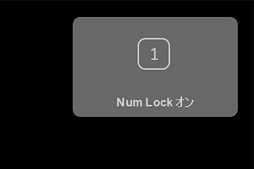 |
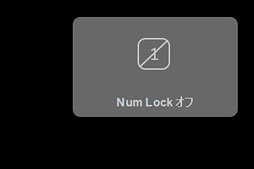 |
 |
正確を期すと,G910のFacet Keycapは,場所によってエッジデザインが異なるという,かなり凝ったものだった。それに対してG413に付属のキーキャップは,すべて同一形状だ。簡易型Facet Keycapといったところだろうか。
ちなみにFacet Keycapは,ゲーム用途だと[W/A/S/D]キーを中心とした左手の位置決めが明らかに容易になるという明確なメリットと,一般的なキー入力ではFacet Keycapのエッジに違和感が拭えないという明確なデメリットを抱えている。G413をゲーム専用で使うなら付属キーキャップの利用もアリだが,常用するつもりなら,多くの場合,この真空パックを開封する必要はなさそうだ。
だからこそLogitech G/Logicool Gは「しまっておくケース」のようなものも用意せず,ただ付属させたのではないだろうかと考えている。
LGSの設定項目もぐっとシンプルに
ここまで示した写真からも分かるように,G413では音量調整専用のダイヤルあるいはボタン,[Windows]キーなどの無効/有効切り換え用となる「Game Mode」ボタンといった専用の操作系がすべて省略されている。ただ,機能としては存在しており,これらは以下のとおり,[Fn]キーとの組み合わせで利用可能だ。
- [Fn]+[F7]キー:バックライト輝度変更。消灯を含めた5段階を,順繰りに切り換える
- [Fn]+[F8]キー:Game Modeの有効/無効切り替え。Game Modeが有効になると「G」インジケータが点灯する
- [Fn]+[F9]〜[F12]キー:メディアプレーヤーの制御系
- [Fn]+[Print Screen]キー:Windowsのサウンド出力ミュート有効/無効切り替え
- [Fn]+[Scroll Lock]/[Pause]キー:Windowsのサウンド出力音量切り換え
サウンド設定やGame Modeの切り換えは独立した操作系があったほうが便利ではあるのだが,これらを[Fn]キーとメインキーの組み合わせに割り振ったおかげで筐体の小型化を実現できたと考えれば,納得できる代償と受け止められる人も少なくないだろう。
 |
なお,Game Modeで[Windows]キー以外にどのキーを無効化するかといった設定は,従来のLogitech G/Logicool G製キーボードと同様にLGSから行う。本稿執筆時点でG413に対応するLGSは未公開となるため,今回はロジクールから提供を受けたβ版(バージョン8.92.67)を利用するので,その点はご注意を。ひょっとすると,公開版とは表示が微妙に異なる可能性がある。
 |
そのLGSだが,その操作法は,基本的にこれまでと変わっていないと言っていい。下に並んだ「ホーム」「Gキーのカスタマイズ」「ライトの設定」「ゲームモードの設定」「入力分析」「Overwolf」「設定」「ヘルプ」のアイコンから設定したい内容を選ぶ形である。
ただ,上で示したスクリーンショットでも分かるとおり,ホーム画面では「FNキーの反転」というスイッチが追加になっている。これを有効化すると[Fn]キーと左[Alt]キーが入れ替わったので,要は右[Alt]キーを使いたい人向けの設定である。
追加の「G」キーがないのにGキーのカスタマイズとはこれいかにと思うかもしれないが,G413では[F1]〜[F12]キーの計12個をGキーとして利用できるようになっている。
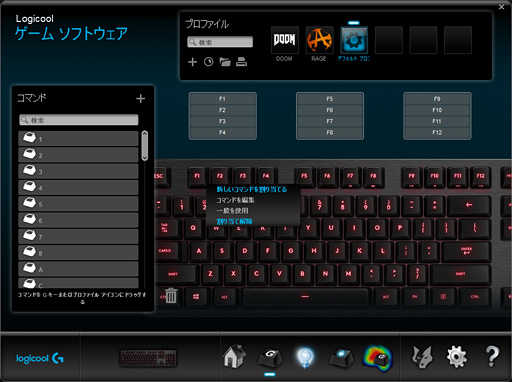 |
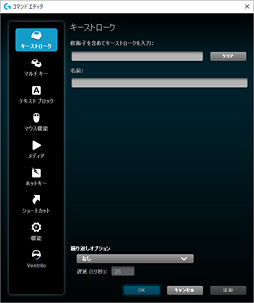 |
カスタマイズ結果は,プロファイルとして保存し,ゲームなどのアプリケーションと関連付け,当該アプリケーションの実行中のみ有効にするといった使い方が基本となるだろう。LGSの初回起動時には,ユーザーのPCにインストールされてい既知のゲームを自動的に検索し,必要に応じて当該ゲーム用プロファイルを自動的に作る仕掛けも用意されている。
 |
Logitech G/Logicool G製キーボードでは,発売後にもファームウェアのアップデートで点灯パターンが追加になったりしているので,今後ひょっとすると,という可能性はある。ただ,市場におけるG413の立ち位置を踏まえると,このままの可能性のほうが高いのではなかろうか。
ゲームモードの設定では,Game Mode有効時に無効化するキーを選択できる。標準では[Windows]キーのみだが,Battlefield系で“誤爆”が致命傷となり得る[半角/全角]キーなど,任意のキーを選択できるので,ここは積極的にカスタマイズしておきたいところだ。
なお,ここでは[Fn]キーも無効化の対象にできるが,無効化してしまうとGame Modeの有効/無効切り替えに差し障りが生じるので,うっかり無効化しないよう気を付けたい。
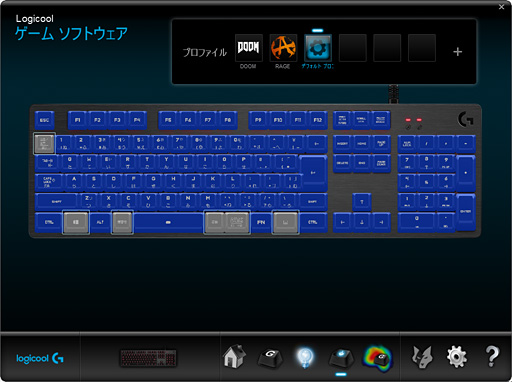 |
 |
最後にOverwolfというのは,LGSのインストール時にも導入を促されるサードパーティ製ツールで,画面を共有したりといった,ゲーマー同士のコミュニケーションをサポートするSNSツールである。インストールしていない状態からOverwolfのアイコンをクリックすると,WebブラウザがOverwolfの公式Webサイトを開く仕様となっていた。
全体としては,上位モデルにあるLEDイルミネーション機能をばっさり削りつつ,機能面はほぼすべて残した,といったところだろうか。G413をただ利用するだけならLGSは不要だが,Game Modeはとくに有用で,またG413の場合,Num LockおよびScroll LockインジケータがLGS上にしかないことを考えると,やはり導入はしておいたほうがいいだろうと思う。
キーを押したときの感触が従来モデルとはかなり違うG413
最後にG413の使用感をまとめておきたい。
まず,同時押し対応数およびロールオーバー数はいずれも26だ。この数字はG810など既存のRomer-Gキーボードから変わっていないので,おそらくキーマトリックス設計が共通なのだろう。いずれにせよ,両手指の数を超えているので,事実上の全キー同時押し対応,Nキーロールオーバー仕様という理解で問題ない。
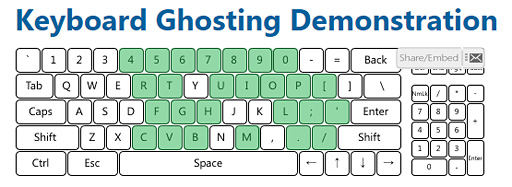 |
ここでRomer-Gキースイッチについておさらいしておくと,バネ荷重45g,全ストローク量は3mm,キーがオンになるアクチュエーションポイントの深さは1.5mmという仕様だ。
G413ではそんなRomer-Gキースイッチを搭載しつつ,「Pro Gaming Keyboard」で初めて採用されたキーボード信号処理最適化技術「Keystroke Signal Processing」(以下,KSP)を採用するのもトピックとなっている。KSPは,キーボード信号処理の最適化によって,キースイッチが押されたことをシステムが検出するまでの時間を最大10msも高速化できるという技術である。
 |
いずれにせよ,Romer-GとKSPはすでにリリース済みの技術なので,G413の打鍵感はいつものRomer-Gキーボードそのもの……と書きたかったのだが,試してみたところ,これがびっくりするほど異なっていた。
G810やPro Gaming Keyboardも決して華奢なキーボードではなく,十分に安定感があるのだが,それらと比べてもG413のキーからは,まるで机にマウントされたキーを叩いているかのようなしっかり感が得られるのである。
 |
ただ,前出のPate氏は筆者の問いに対し「Romer-G自体はまったく変えていない」と述べているので,この押下感の違いを生んでいるのが,天板に採用されている1.4mm厚のA5052合金なのは間違いないだろう。氏は,従来機とは異なるG413の押下感について「狙ったものではない」(=たまたまこうなった)と語っていたが,従来のRomer-Gキーボードとは明らかに異なる,G413独自のキャラクターがあることは,強調してもしすぎることはないと思う。
ちなみにCherry MXシリーズのメカニカルキースイッチだと,キーを押し切ったときの底付きが固いため,固い板にスイッチがマウントされていると指を痛めかねない。それに対してRomer-Gスイッチの場合は,内部にクッションに相当する構造があるソフトなキースイッチなので,G413だと「ソフトなのに剛性は異様に高い」という,実に不思議な感触になっているのである。
正直に言うと,G413の押下感には最初,少し違和感があった。前述のとおり,あまりにも従来のRomer-Gキーボードと押下感が異なるためだ。ただ,使っているうちに慣れてくると,この剛性の高さこそがG413の持つ最大の特徴だと理解できるようになるはずだ。
注意したいのは,この剛性感をよいと感じるかどうかは,おそらく人によって変わるでということである。従来のRomer-Gキーボードと異なる押下感にポジティブな印象を持つ人も,従来のRomer-Gキーボードのほうが自然だと感じる人もいるはずだ。
「これまでにない押下感」で勝負するG413
 |
その意味で,既存のRomer-Gキーボードがどうもしっくりこなかったという人こそ,試す価値のあるRomer-Gキーボードと言える。とにかくかっちりした押下感が好きな人には,相当に有力な選択肢になるであろう一方,Cherry MXにはない,ソフトな打鍵感でRomer-Gキーボードを評価していた人の選択肢からは外れるに違いないので,ぜひ一度触ってみることを勧めたい。
 |
一点残念なのは,北米市場におけるメーカー想定売価が89.99ドル(税別)のところ,日本における直販価格が1万3380円(税別)で,単純計算した税込価格だと1万4450円にもなってしまうところだ。Pro Gaming Keyboardの実勢価格が1万4000〜1万5800円程度,G810が1万6300〜1万7800円程度となっているため,それほど安価な選択肢とは言えなくなってしまっているのが惜しい。
Logitech G/Logicool Gの製品は,発売から数か月もすると店頭価格がけっこう落ちたりするが,G413が注目を集めるのは,そのタイミングからになるかもしれない。
G413をAmazon.co.jpで購入する(Amazonアソシエイト)
4Gamer限定クーポンでシルバーモデルが10%引き。Amazonとのコラボキャンペーン
 |
4Gamer×Amazon共同企画,G413rSV 10%引きキャンペーン(Amazonアソシエイト)
クーポンコードは,G413rSVをAmazon.co.jp内でカートに入れた後,レジに進んで,決済直前の「注文内容を確認・変更する」ページにおいて入力することとなる。下に示したボックスへ入力したら,[適用]ボタンをクリックすると,決済時に割引きが確定となる仕掛けだ。
適用されなかった場合は,キャンペーン期間が終わったということになるので,この点はあらかじめお断りしておきたい。
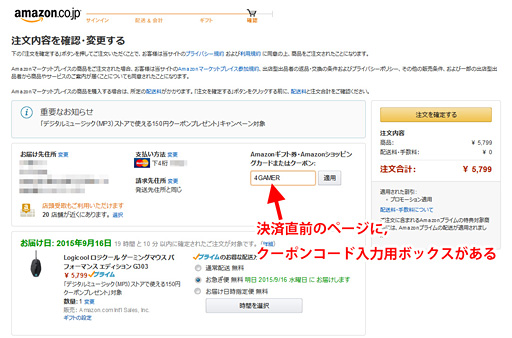 |
細則はAmazon.co.jpのヘルプを参照してもらえればと思う。
- 関連タイトル:
 Logitech G/Logicool G
Logitech G/Logicool G
- この記事のURL:
キーワード
- HARDWARE:Logitech G/Logicool G
- HARDWARE
- 入力デバイス
- Logitech International
- キーボード
- ロジクール
- レビュー
- ライター:米田 聡
- カメラマン:佐々木秀二
(C)2013 Logicool. All rights reserved.
- LOGICOOL ロジクール ワイヤレスゲーミングマウス G900 CHAOS SPECTRUM プロフェッショナルグレード

- エレクトロニクス
- 発売日:2016/04/14
- 価格:¥21,160円(Amazon)